CUCM常用功能配置手册Word文档下载推荐.docx
《CUCM常用功能配置手册Word文档下载推荐.docx》由会员分享,可在线阅读,更多相关《CUCM常用功能配置手册Word文档下载推荐.docx(19页珍藏版)》请在冰豆网上搜索。
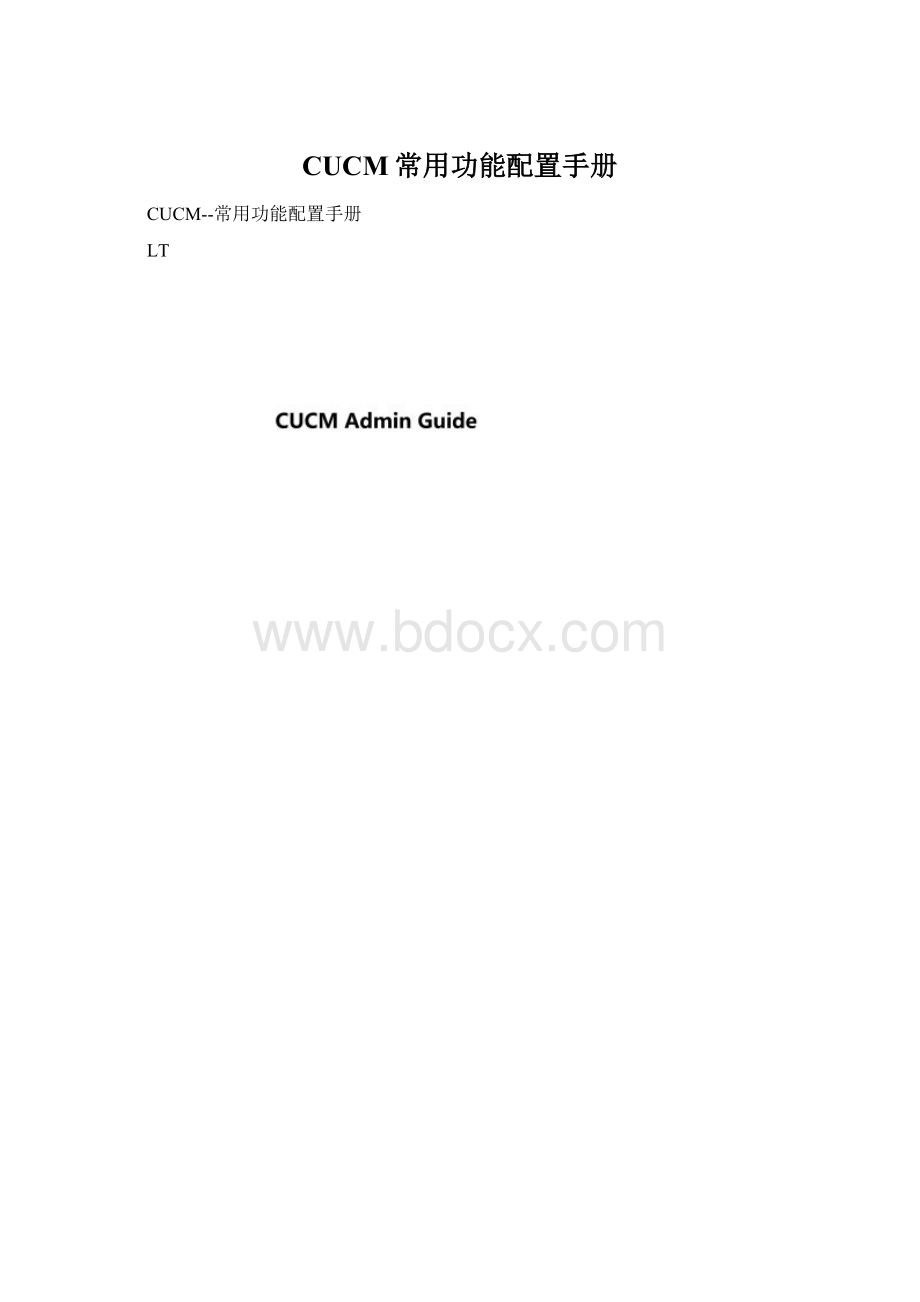
当你看到该页面后,证明你已经登陆到CCM系统。
2.2添加话机
1.首先登陆CCM,在Device选项选择Phone
2.点击AddNew按钮
3.选择话机型号
4.选择话机使用的协议
5.填写电话MAC地址和其他必要选项
6.选择左侧Line[1]-AddanewDN给电话机分配一个号码
5.点击左边AddanewDN为此话机分配一个分机号码
2.3搜索话机
1.首先登陆CUCM,在Device选项选择Phone
2.进入下图页面
3.选择搜索类型,点击Find
2.4Meet-Me(会议)
步骤1:
配置Meet-Me.CallRouting→Meet-MeNumber/Pattern
步骤2:
点击AddNew,添加一个MeetMe号码
步骤3:
根据需求,输入一个Meet-Me号码,点击Save.
2.5LineGroup(寻线组)
步骤1:
选择CallRouting→Route/Hunt
步骤2:
点击LineGroup
步骤3:
点击AddNew
步骤4:
输入LineGroupName,并且在DistributionAlgorithm里选择来电后分配到哪个号码接听,这里我们可以选择由上到下,轮询,最长的初始时间,或广播的方式.
步骤5:
在LineGroupMemberInformation下的AvailableDN/RoutePartition里选择需要将哪些号码放入该Group里。
步骤6:
步骤7:
点击HuntList
步骤8:
步骤9:
在HuntListInformation下的Name里输入名字,选择合适的CUCMGroup并点选EnablethisHuntList.然后点击Save.
步骤10:
在HuntListMemberInformation里选择AddLineGroup,将我们事先创建好的LineGroup添加进来。
最后点击Save
步骤11:
选择CallRoutingRoute/Hunt
步骤12:
点击HuntPilots
步骤13:
点击AddNew
步骤14:
在PatternDefinition下的HuntPilot里输入需要使用的Group号码,选择合适的RouterPartition,在HuntList下选择事先创建好的HuntList,然后点击Save.
步骤15:
此时配置完成该功能.
2.6CallPickupGroup(抢线)
当组内成员的座机响铃时,其余组员可以按话机的NewCall→Pickup按键(或直接拿起话筒然后按Pickup),将该呼叫抢过来。
选择CallRouting→CallPickupGroup
输入唯一的Group名字及PickupNumber.
将该PickupGroup分配给特定的RoutePartition然后按Save.
将该PickupGroup分配给你所需要在同一个Group里的分机号码.
在菜单中依次选择Device--Phone查找号码1001,点击号码1001进入分机号码配置页面
将该PickupGroup分配给该号码
按Save完成该功能的在一台话机上的配置,其余话机同理.
2.7RoutePattern
CiscoUnifiedCallManager使用RoutePatterns来控制你内网电话呼叫路由模式。
你可以通过修改呼叫路由表,使得呼叫更加灵活便于操控。
2.8配置拨外线密码FAC
登陆CUCM,在CallRouting菜单选择ForcedAuthorizationCode(FAC/password)
1.点击AddNew
AutorizationCodeName*填写员工姓名
AutoricationCode*填写拨外线密码
AutoricationLevel*填写10
2.在相应的RoutePattern下开启FAC
2.9维护电话本
1.Web登录CUCM,UserManager-→EndUser
2.新建用户
3.在话机上按
查找电话号码
2.10查找通话记录CDR
Web登录https:
//cucmip:
8443/car
1.根据分机号码查找呼叫记录
2.查找长途电话拨打信息,FAC/CMC—>
AuthorizationLevel
2.11系统备份与恢复
1.Web登录https:
//cucmip/drf
2.设置备份路径
a.
b.
c.网络备份使用的是SFTP协议
3.选择手动备份或者是定时备份